Het uitvoeren van een virusscan is efficiënt bij het verwijderen van het uitvoerbare bestand
- Het exacte doel van un.exe is niet bekend, maar er wordt aangenomen dat het wordt gebruikt om malware op uw computer te downloaden en te installeren.
- Het is belangrijk om een malware-scan uit te voeren als u dit bestand op uw computer tegenkomt.
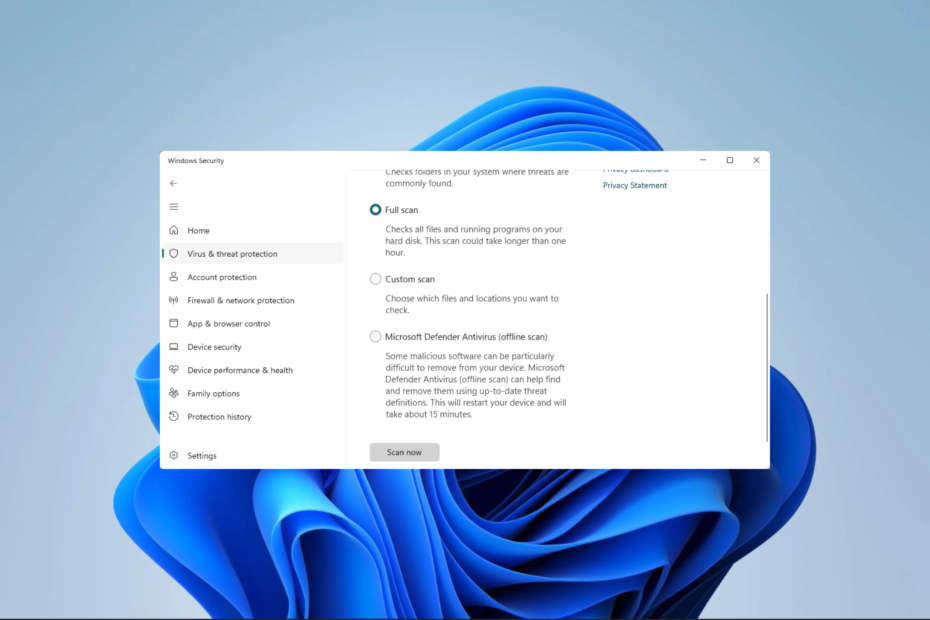
XINSTALLEREN DOOR OP HET DOWNLOADBESTAND TE KLIKKEN
- Download Fortect en installeer het op uw pc.
- Start het scanproces van de tool om te zoeken naar corrupte bestanden die de oorzaak van uw probleem zijn.
- Klik met de rechtermuisknop op Start reparatie zodat de tool het bevestigingsalgoritme kon starten.
- Fortect is gedownload door 0 lezers deze maand.
In dit artikel verkennen we de un.exe; het is een van de vele programma's die u mogelijk bent tegengekomen op uw Windows-apparaten. Is het malware en moet u deze verwijderen? Al deze vragen mogen wij beantwoorden.
Misschien wil je ook lezen over enkele andere exe-bestanden die vaak op Windows worden aangetroffen, dus bekijk onze mpcmdrun.exe uitleg.
Wat is un.exe?
We weten niet veel over dit bestand, maar het is geen fundamenteel onderdeel van Windows en is niet vereist voor het functioneren van uw computer. Het wordt in de weinige gevallen als volgt geïdentificeerd:
- Op Microsoft Defender staat het bekend als Trojan: Win32/Dynamer!ac.
- Op TrendMicro Antivirus is dat ADW_AppHelper.
U kunt onze andere gids bekijken als uw De Windows Defender-toepassing werkt niet.
Moet ik un.exe verwijderen of verwijderen?
Het simpele antwoord is ja. U kunt het om een van de volgende redenen verwijderen:
- Het wordt geassocieerd met malware en kan andere malware downloaden en op uw computer installeren.
- Het programma kan persoonlijke informatie zoals wachtwoorden en creditcardnummers stelen.
- Het is geen kernbestand van Windows; de verwijdering ervan zal geen enkel proces belemmeren.
Hoe verwijder ik un.exe?
1. Voer een virusscan uit
- Klik op de Begin menukaart, type beveiliging, en selecteer de Windows-beveiliging app.
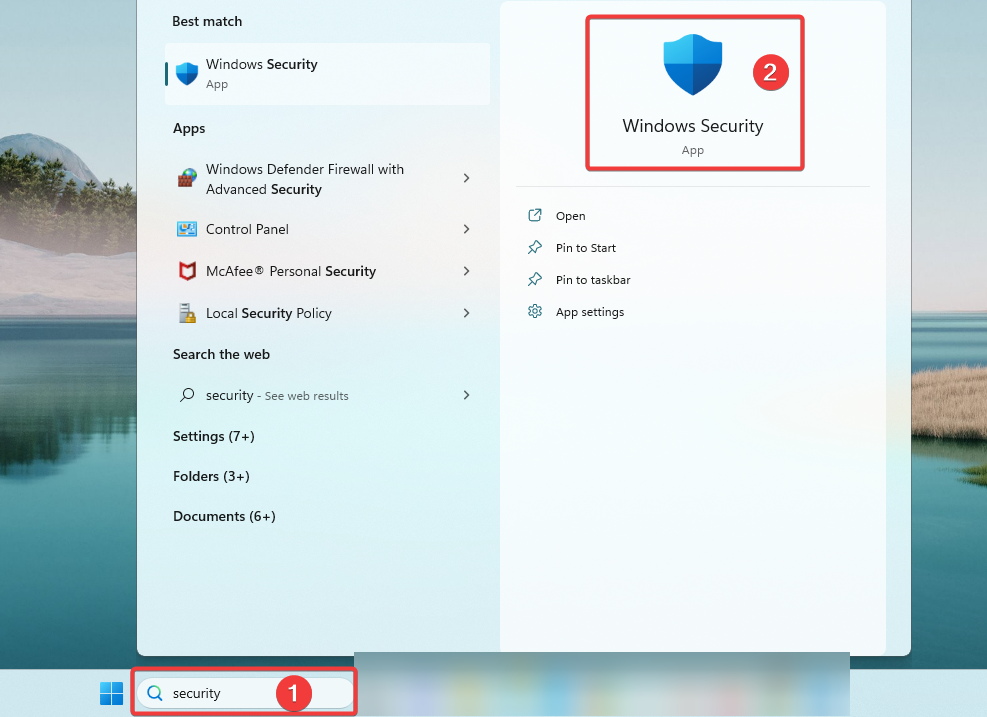
- Klik op Bescherming tegen virussen en bedreigingen.
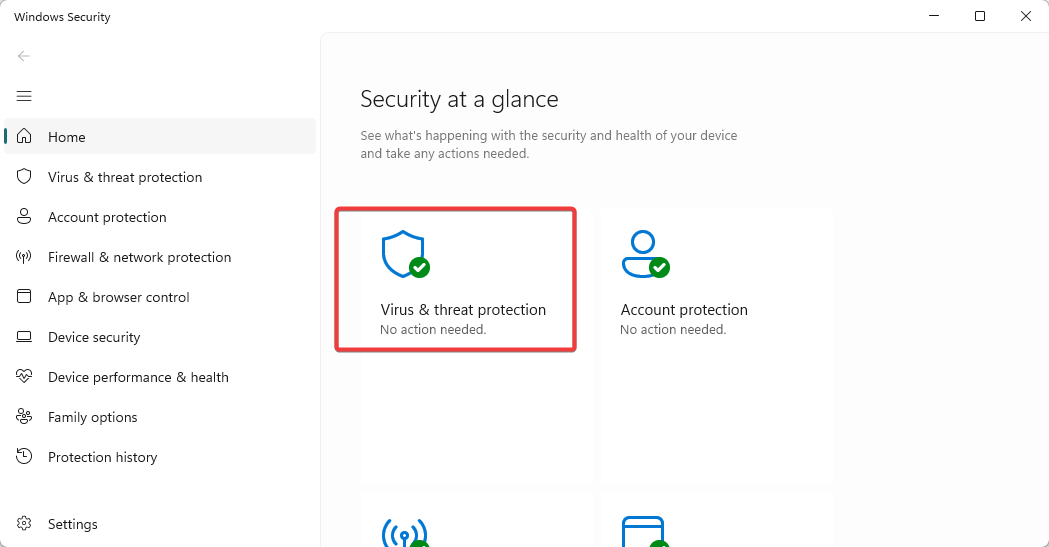
- Selecteer Scan opties.
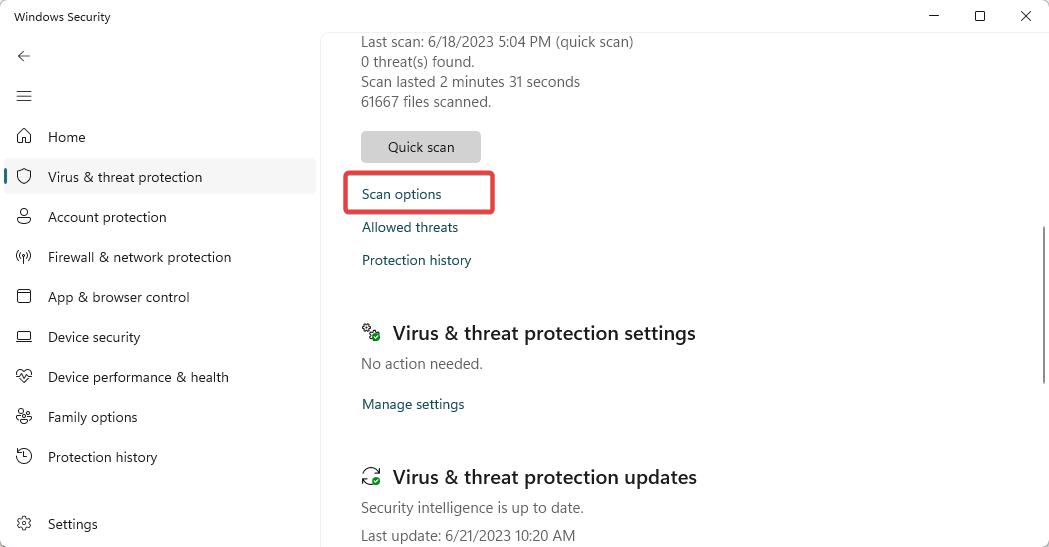
- Selecteer ten slotte Volledige scan en klik op de Nu scannen knop.
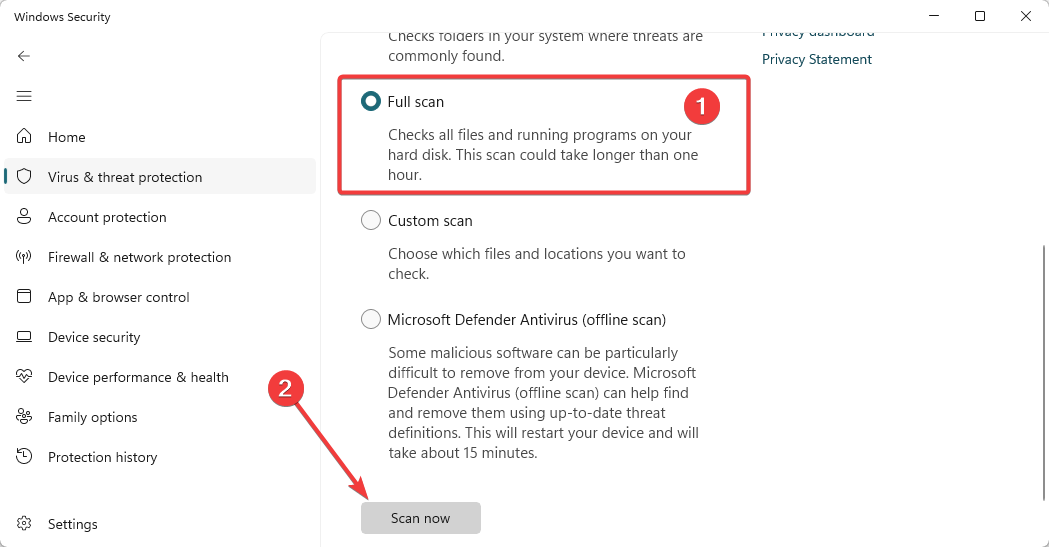
- Wanneer de scan is voltooid, moet un.exe worden verwijderd.
Hoe goed Windows Defender ook is, soms heb je een gespecialiseerde antivirus nodig om verborgen cyberdreigingen te detecteren, voorgoed te elimineren en te voorkomen dat ze je apparaat opnieuw beïnvloeden.
⇒Download ESET Internet Security
2. Verwijder bijbehorende programma's
- druk op ramen + R om de te openen Loop dialoog.
- Type appwiz.cpl en raak Binnenkomen.

- Klik op een programma waarmee de un.exe is gebundeld in de lijst met apps en selecteer Verwijderen.
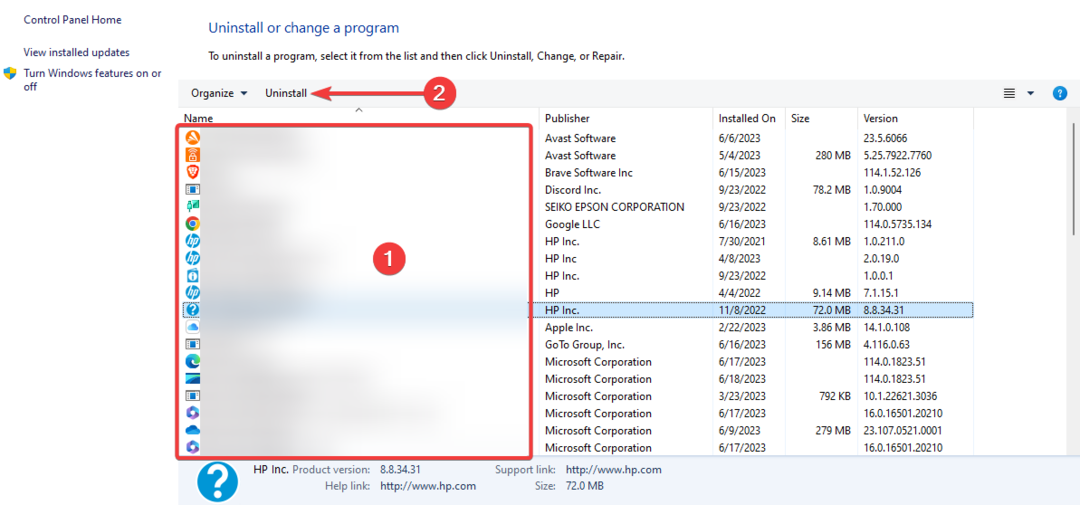
- Ten slotte kunt u overwegen een virusscan uit te voeren na het verwijderen.
- Wat is Mediaget.exe en waarvoor wordt het gebruikt?
- Wat is Mictray64.exe en moet u het verwijderen?
- Wat is Rpcnetp.exe en moet u het verwijderen?
3. Verwijder het bestand handmatig
In sommige gevallen kan een eenvoudige verwijdering voldoende zijn. Maar we raden aan om het ook uit de prullenbak te verwijderen of permanent te verwijderen met behulp van Verschuiving + Del.
We raden echter nog steeds een virusscan aan na het verwijderen van het bestand.
Waar staat het un.exe-bestand?
Meestal bevindt het bestand zich in de onderstaande map met tijdelijke bestanden van Windows, en dit kan uw eerste scanlocatie zijn als u er vanaf wilt.
C:\Users\gebruikersnaam\AppData\Local\Temp

Het heeft geen bestandsbeschrijving en een bestandsgrootte van ongeveer 3.714.048 bytes. De toepassing is onzichtbaar, dus het kan zijn dat u verborgen bestanden moet inschakelen om deze te kunnen zien.
Door un.exe te verwijderen, beschermt u uw computer en uw persoonlijke gegevens. Hoewel we het gebruik van de ingebouwde Windows-beveiligingstool hebben besproken, kunt u ook een andere proberen robuuste antivirussoftware voor Windows 11.
Neem ten slotte contact met ons op als u dit bestand bent tegengekomen en laat ons weten wat u hebt gedaan om er vanaf te komen.
Nog steeds problemen?
GESPONSORD
Als de bovenstaande suggesties uw probleem niet hebben opgelost, kan uw computer ernstigere Windows-problemen ondervinden. We raden aan om een alles-in-één oplossing te kiezen zoals Fortect om problemen efficiënt op te lossen. Klik na de installatie gewoon op de Bekijken&Herstellen knop en druk vervolgens op Start reparatie.
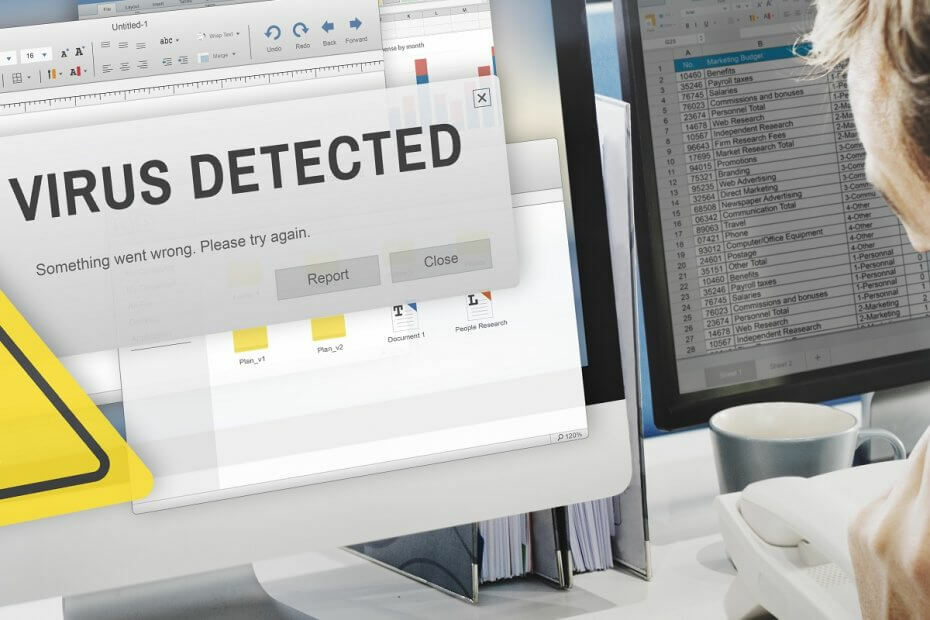

![Wat is Premier Opinion Adware en hoe het te verwijderen [Mac] • MacTips](/f/2ccb395ce62e8729f7f3595cd42c1741.jpg?width=300&height=460)